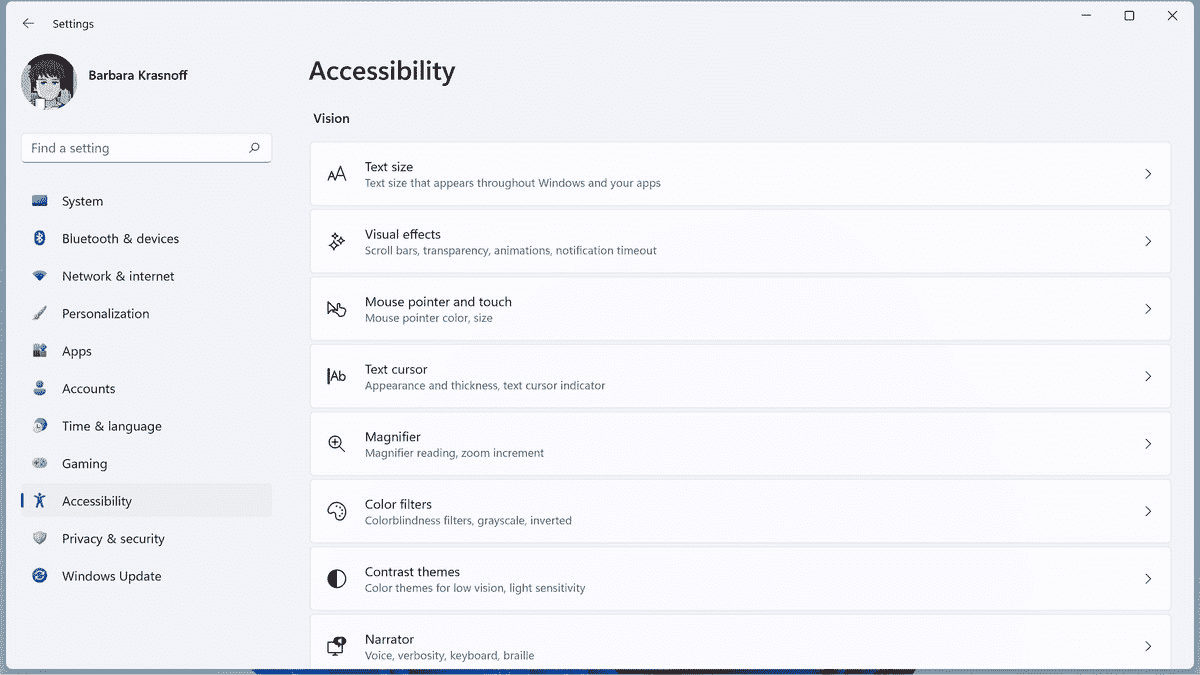Windows 11, son Windows işletim sistemlerinin en kapsamlı sürümüdür. Bu sürümde erişilebilirlik özelliklerini bulmak ve çalıştırmak, önceki sürüm Windows 10’a göre çok daha kolay.
Başlangıç olarak, Ayarlar’daki menü seçeneklerinde bulunan yeni Erişilebilirlik bölmesi sizi merkezileştirilmiş yardımcı özellikler listesine götürecektir. Erişilebilirlik bölmesinde belirli bir özelliği seçtikten sonra kullanılabilen minimum tıklama ve çubuk slaytları kullanarak seçenekleri kolayca özelleştirebilirsiniz.
Etkinleştirildiğinde, tüm özellikler Windows 11’de ve uygulamalar ve bilgi işlem donanımları gibi çoğu Microsoft ürününde siz onları kasıtlı olarak kapatana kadar etkin kalır. Bu, erişilebilirlik özelliklerini hem kısa vadeli hem de uzun vadeli yardım ihtiyaçları için kullanışlı hale getirir.
Bu arada, Windows 11’deki yardımcı özellikler de yeni bir diziyle birlikte çalışacak şekilde tasarlanmıştır. Microsoft uyarlanabilir aksesuarlar Microsoft’un 2022 sonbaharında piyasaya sürmeyi planladığı ürün grubu, uyarlanabilir bir fare, hub ve düğmeler içerir. Bu aksesuarlar, fare veya klavye gibi geleneksel PC donanımını uyarlamak veya bunları tamamen daha yararlı alternatiflerle değiştirmek için tasarlanmıştır.
nereden başlamalı
Erişilebilirlik özelliklerinizi kurmaya başlamak için görev çubuğundaki mavi Windows Başlat simgesine ve ardından Ayarlar’a (dişli simgesi) tıklayın. Aramak Ulaşılabilirlik ayarlar penceresinin sol tarafındaki listede – simgesi olarak bir insan figürü ile işaretlenmiştir.
Ardından, üç kategoride düzenlenmiş yerleşik özelliklerin tam listesini içeren erişilebilirlik bölmesini göreceksiniz: Görme, İşitme ve Etkileşim. Listeden seçim yapın ve özellikleri ihtiyaçlarınıza ve konfor düzeyinize uyacak şekilde özelleştirmek için komutları izleyin.
Windows 11’de, ihtiyacı olanlar için erişime yardımcı olmak için teknik olarak tasarlanmış olsa da, kolaylık veya estetik açısından da geniş bir çekiciliğe sahip olan çok sayıda iyileştirme vardır. Denenmiş ve gerçek, tanıdık işlevlerle bile hoş bir şekilde şaşırmayı bekleyin. Örnekler, Windows başlatmanın etkinleştirildiğini veya Koyu veya Açık Temaların kullanımda olduğunu gösteren yeni ses şemalarını içerir. Göz yorgunluğunu azaltan ve ekranın netliğini keskin bir şekilde artıran yeni renk ve kontrast şemaları da var.
Herhangi bir erişilebilirlik aracını istediğiniz zaman etkinleştirebilirsiniz. Ancak, cihazınızı tercih ettiğiniz veya ihtiyaç duyduğunuz şekilde bağımsız olarak özelleştirebilmeniz ve kullanabilmeniz için kurulum sürecini gözden geçirmek iyi bir fikirdir. Göz izleme gibi birkaç erişilebilirlik özelliğinin önce ek donanımın yüklenmesini gerektirebileceğini unutmayın.
Görme Erişilebilirlik Özellikleri
Bu veya diğer kategorilerdeki her özellik, çeşitli özelleştirme seçenekleri sunar. İstediğiniz özelliğe tıklayın ve sunulan seçeneklerden seçiminizi yapın.
- Yazı Boyutu: Windows genelinde metnin boyutu
- Görsel efektler: bazı pencere arka planlarını saydam yapma, animasyon efektleri ekleme (veya kapatma) veya ekranın parlaklığını ayarlama yeteneği
- Fare işaretçisi ve dokunma: fare işaretçisinin boyutu ve ekrana dokunduğunuz yere bir daire ekleme yeteneği
- Metin imleci: imlecin görünümü
- büyüteç: ekran içeriğinizin boyutunu artırma yeteneği
- Renk filtreleri: renk körlüğü için ayarlamalar
- Kontrast temaları: az görme veya ışık hassasiyeti için ayarlama yeteneği
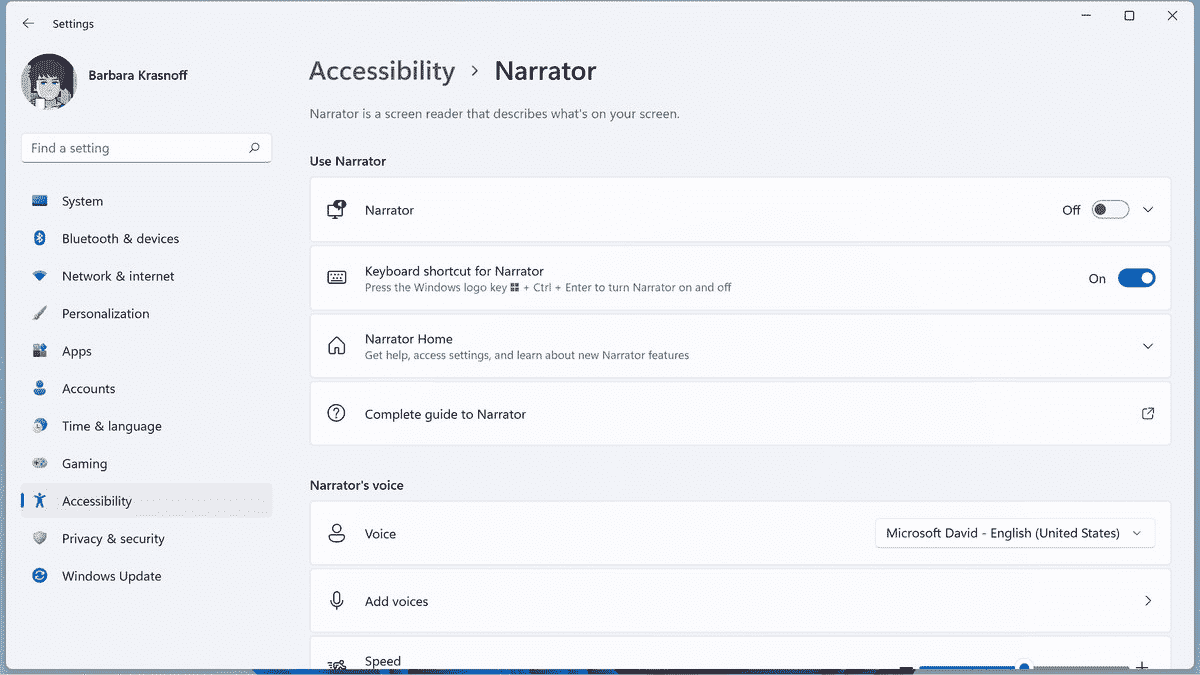
- Dış ses: Son olarak, ancak kesinlikle en az değil, bu erişilebilirlik geliştirmeleri listesinde, bir metinden sese ekran okuyucusu olan Narrator var. Vision erişilebilirlik özellikleri listesindeki Ekran Okuyucusu düğmesine tıklarsanız, özelliği farklı sesler ekleme, ses perdesini ve okuma hızını değiştirme, eşzamanlama gibi ilginç ve kullanışlı yollarla özelleştirebileceğiniz bir sayfaya yönlendirilirsiniz. Braille ekranı, ayrıntı düzeyini azaltma ve okuyucu ses düzeyini kontrol etme. Bu özelleştirmeler, sesli komutlarınız aracılığıyla da gerçekleştirilebilir.
İşitme Erişilebilirlik Özellikleri
- İşitme kategorisinde bir Ses sesli bildirimler ve sesli kontroller gibi her şeyi sesli olarak kontrol eden özellik.
- Buradaki diğer özellik ise Altyazılaraltyazılarınızın stilini değiştirmek için seçenekler içerir.
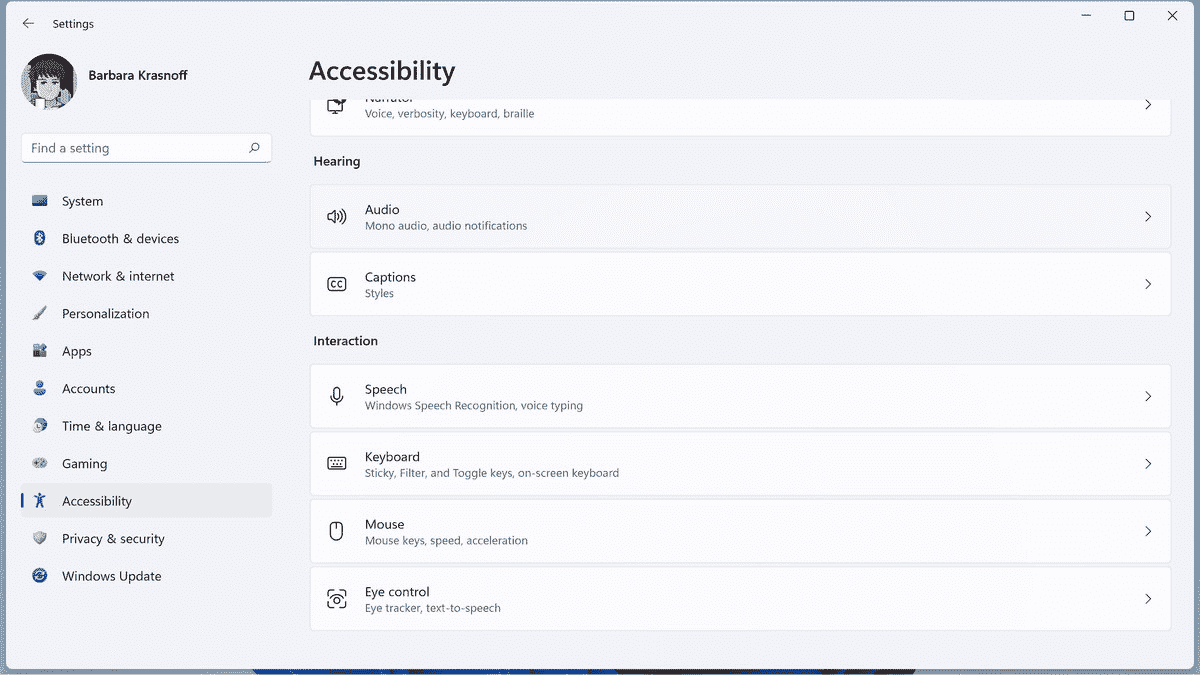
Etkileşim erişilebilirlik özellikleri
Etkileşim kategorisi geniştir ve çeşitli özellikler içerir:
- Konuşma: Windows Speech kullanarak aygıtınızı kontrol etmenizi ve metin dikte etmenizi sağlar; ayrıca sesle yazmayı da içerir
- Tuş takımı: klavyenizin kullanımını yapışkan tuşlarla ayarlayabilirsiniz (tuş kombinasyonları için her seferinde bir tuşa basmanıza izin verir), klavyenin hassasiyetini değiştirebilir ve çevrimiçi bir klavye kullanabilirsiniz
- Fare fare işaretçisi yerine sayısal klavyenizi kullanmanıza ve ekran işaretçisinin boyutunu ve rengini ayarlamanıza olanak tanır
- Göz kontrolü: gerekirse, bilgisayarınızın gözle kontrolünü etkinleştirmek için harici bir göz izleyici kullanabilirsiniz.
Toplamda, Windows 11, ihtiyaç duyanlara veya yalnızca kolaylıklarından yararlanmak isteyenlere kolayca yardımcı olan çok sayıda erişilebilirlik özelliği sunar.
Erişilebilirlik özelliklerinin çoğunu sezgisel ve kullanımı kolay bulacaksınız. Ancak, Windows 11 erişilebilirlik özelliklerinden herhangi biri için teknik desteğe ihtiyacınız olursa, Engelli Cevap Masası telefon (800-936-5900) ve sohbet yoluyla ulaşılabilir. Sağır ve işitme güçlüğü çeken kullanıcılar için (görüntülü telefon kullanan) bir ASL seçeneği de mevcuttur. ABD’de ASL numarası +1 503-427-1234’tür.